Mover o copiar fotos
En esta guía vamos a ver cómo mover o copiar archivos de la galería (fotos, imágenes o vídeos) entre las diferentes memorias que puede tener un teléfono móvil o tablet:
- Almacenamiento interno, es aquella que viene integrada en el móvil de fábrica, normalmente es de 8, 16, 32 o 64 GB. Aunque el espacio libre para el usuario es de menor tamaño porque también almacena el sistema operativo, aplicaciones y otros archivos.
- Almacenamiento externo, o tarjeta de memoria, normalmente una tarjeta SD, es una tarjeta que insertamos en el móvil y que nos permite ampliar el espacio para nuestros archivos (fotos, vídeos, imágenes...)
Es muy útil saber cómo mover archivos entre ambas memorias para, por ejemplo, liberar espacio de la memoria interna.

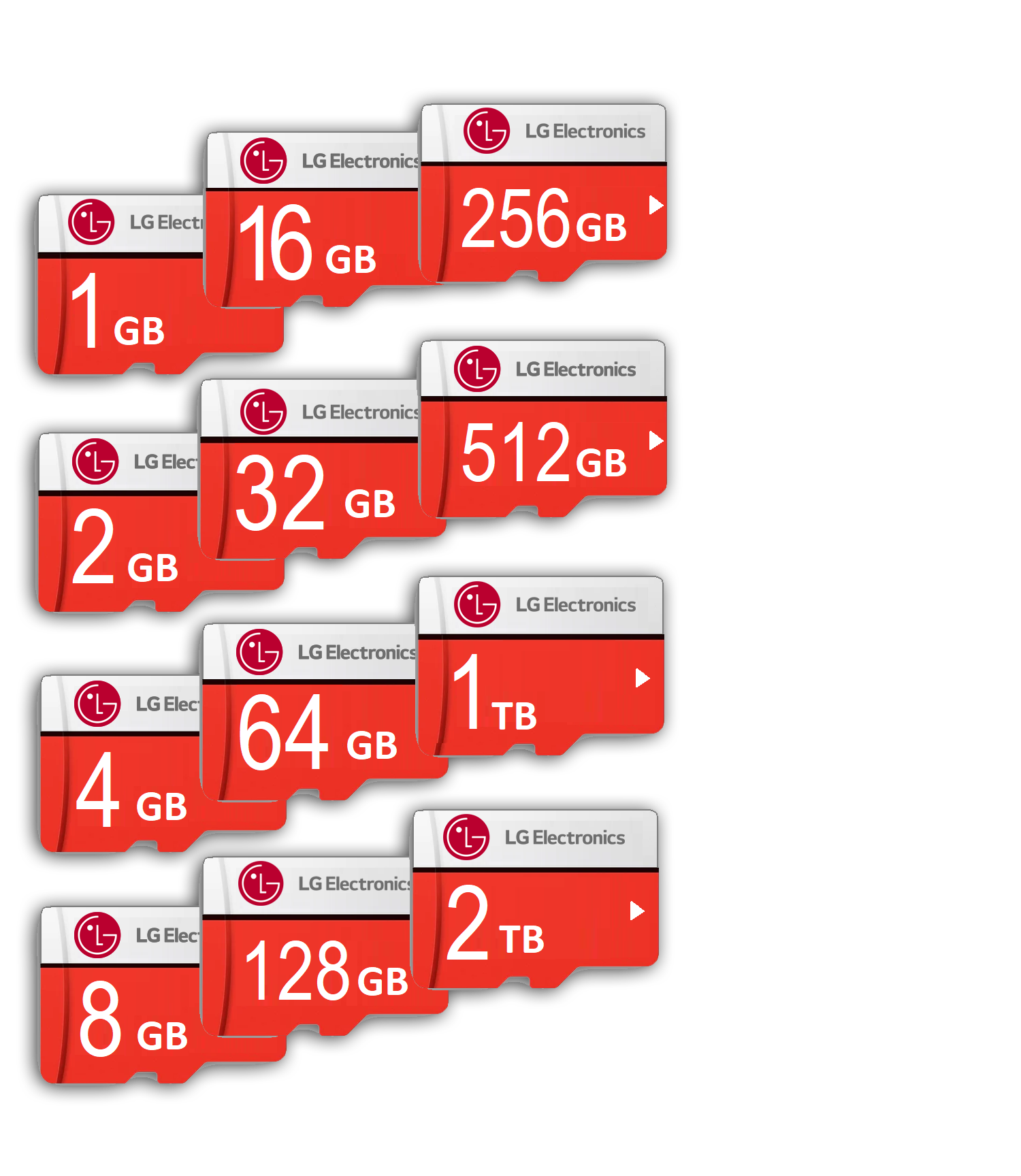
Movimientos de archivos utilizando la aplicación de Galería:
Entrando en la aplicación Galería. Aquí aparecerán todas las fotos, imágenes y vídeos que están almacenados en tu teléfono. Puedes ver que se guardan en álbumes y cada uno hace referencia a una carpeta de la memoria del teléfono o en la tarjeta de memoria SD donde se encuentra almacenado.
Si dispones de una tarjeta de memoria SD con archivos multimedia dentro (fotos, imágenes, vídeos...), la forma de distinguir dónde está guardada la información es fijándose en el pequeño icono (en forma de tarjeta) que aparece en la esquina superior derecha de cada recuadro, como se puede ver a continuación:
Preliminares
Saber dónde están almacenadas las fotos
Entra en la aplicación Galería. Aquí aparecerán todas las fotos, imágenes y vídeos que están almacenados en tu teléfono. Puedes ver que se guardan en álbumes. Cada álbum hace referencia a una carpeta de la memoria del teléfono.
Si dispones de una tarjeta de memoria, los archivos (fotos, imágenes, vídeos...) pueden almacenarse en ella o en la memoria interna del móvil. La forma de distinguir dónde está guardada una carpeta, es fijarte en el pequeño icono (una tarjeta) que aparece en la esquina superior derecha:
- Si el álbum presenta este icono, significa que está almacenado en la tarjeta de memoria externa.
- Si no lo tiene, entonces está guardado en la memoria interna del teléfono.
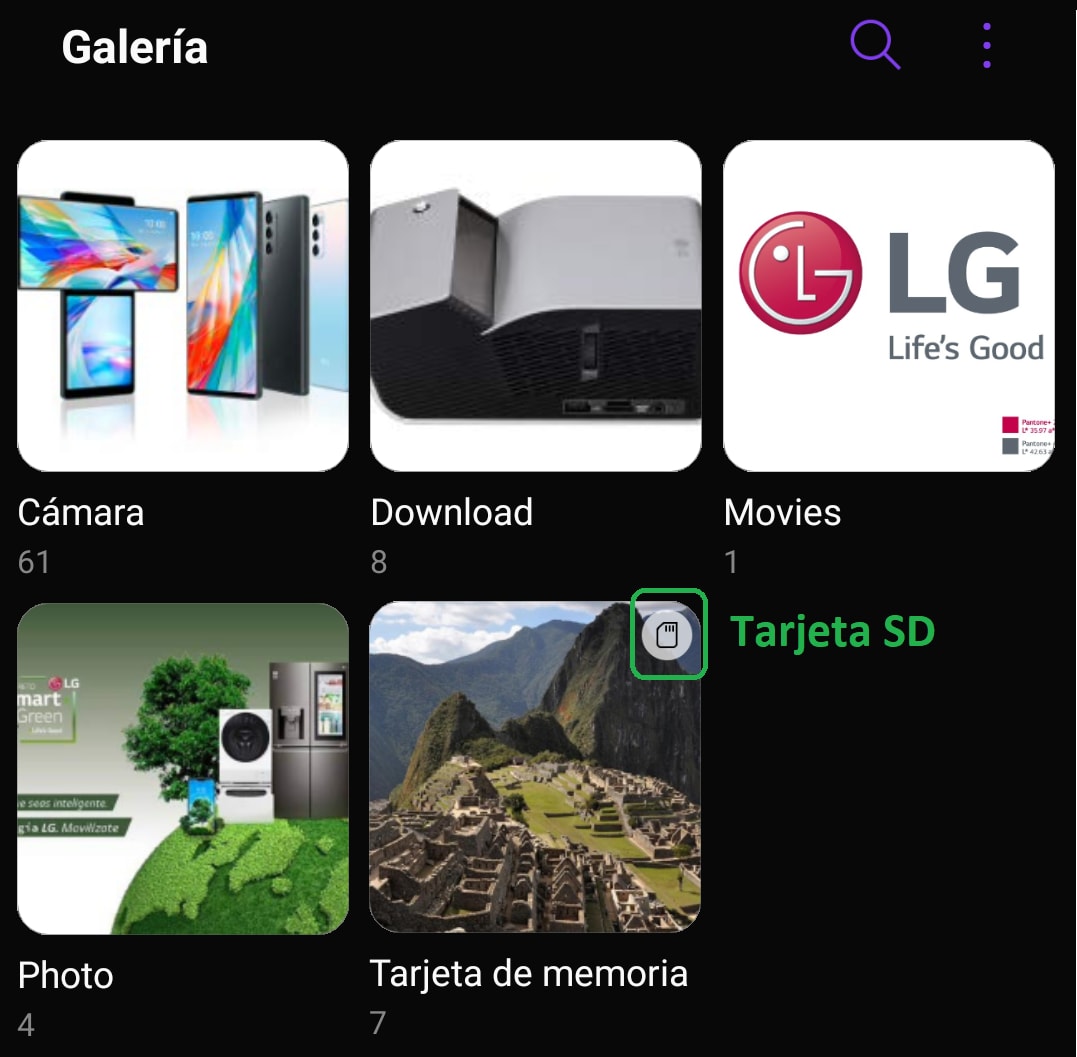
¿Cuál es la diferencia entre copiar y mover un archivo multimedia?
Copiar: cuando copiamos un archivo (foto, imagen, vídeo...) creamos un duplicado exacto del mismo. Es decir, si copiamos una foto desde el almacenamiento interno a la tarjeta SD o a otra carpeta dentro del almacenamiento interno, el resultado será que tendremos la misma foto en las dos carpetas diferentes.
Mover: cuando movemos un archivo, lo transferimos de un sitio a otro. Es decir, si movemos una foto desde el almacenamiento interno a la tarjeta SD o a otra carpeta dentro del almacenamiento interno, el resultado será que la foto podrá localizarse únicamente en la tarjeta SD o en la nueva carpeta interna. Se elimina así de su ubicación inicial liberando espacio en el almacenamiento interno (si se mueve a la tarjeta SD).
A continuación dejamos un ejemplo de cómo mover o copiar un archivo multimedia utilizando la app de Galería
1. Accede a la aplicación “Galería” pulsando sobre el icono.
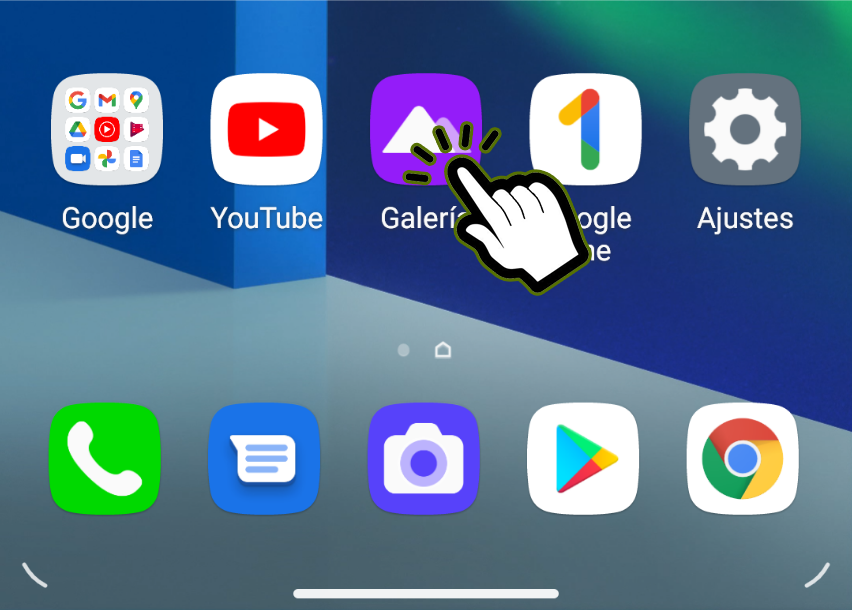
2. Entra en un álbum que esté almacenado en la memoria interna (sin el icono de la tarjeta). En este caso entraremos en la carpeta "Download".
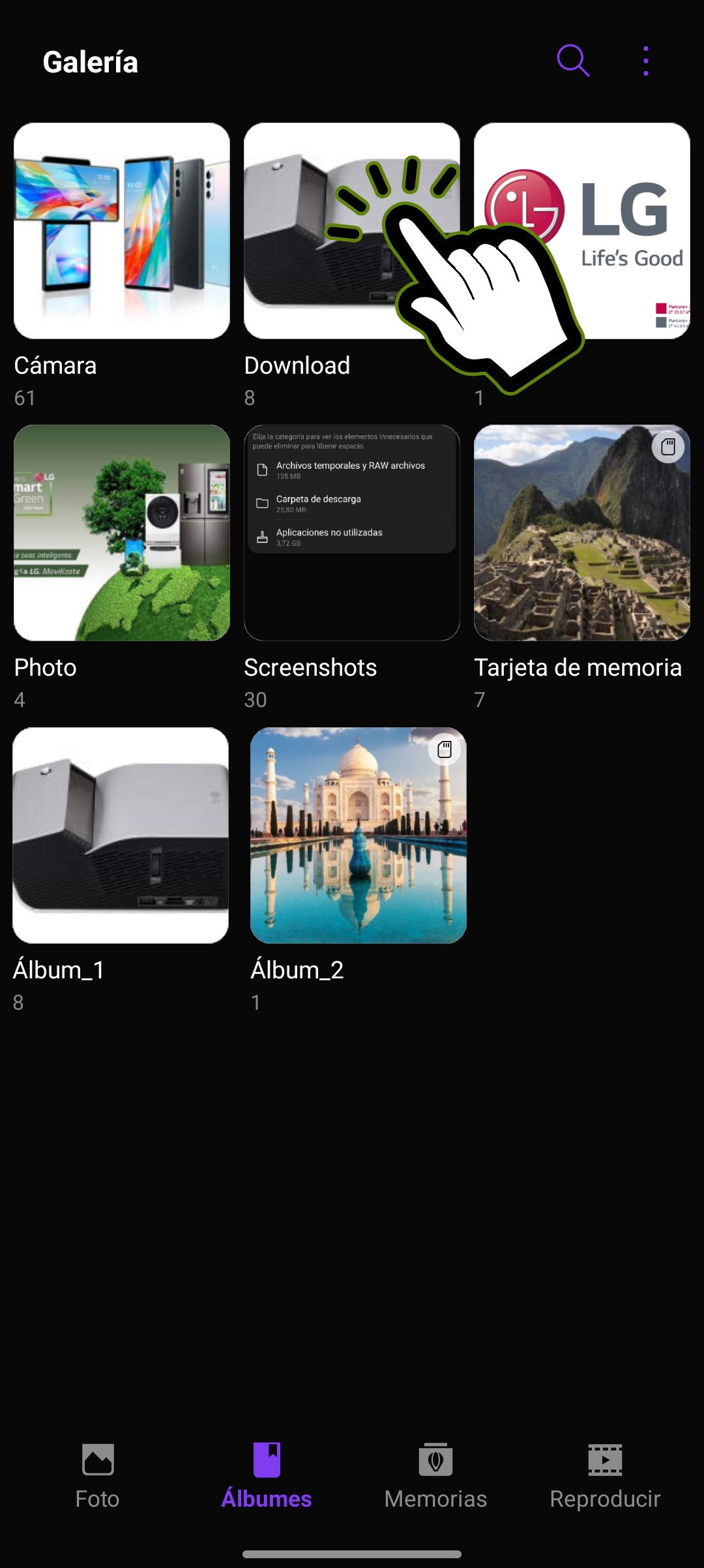
3. Cuando tengas definidas las imágenes que desees mover o copiar, primero haz una larga pulsación sobre una de ellas y a continuación podrás hacer múltiple selección (para los equipos anteriores a 2017, primero se deberá presionar sobre los tres puntos y luego seleccionar los archivos) Una vez elegidas, presionamos sobre los tres puntos en la esquina superior derecha y seleccionamos “Mover" o “Copiar" .
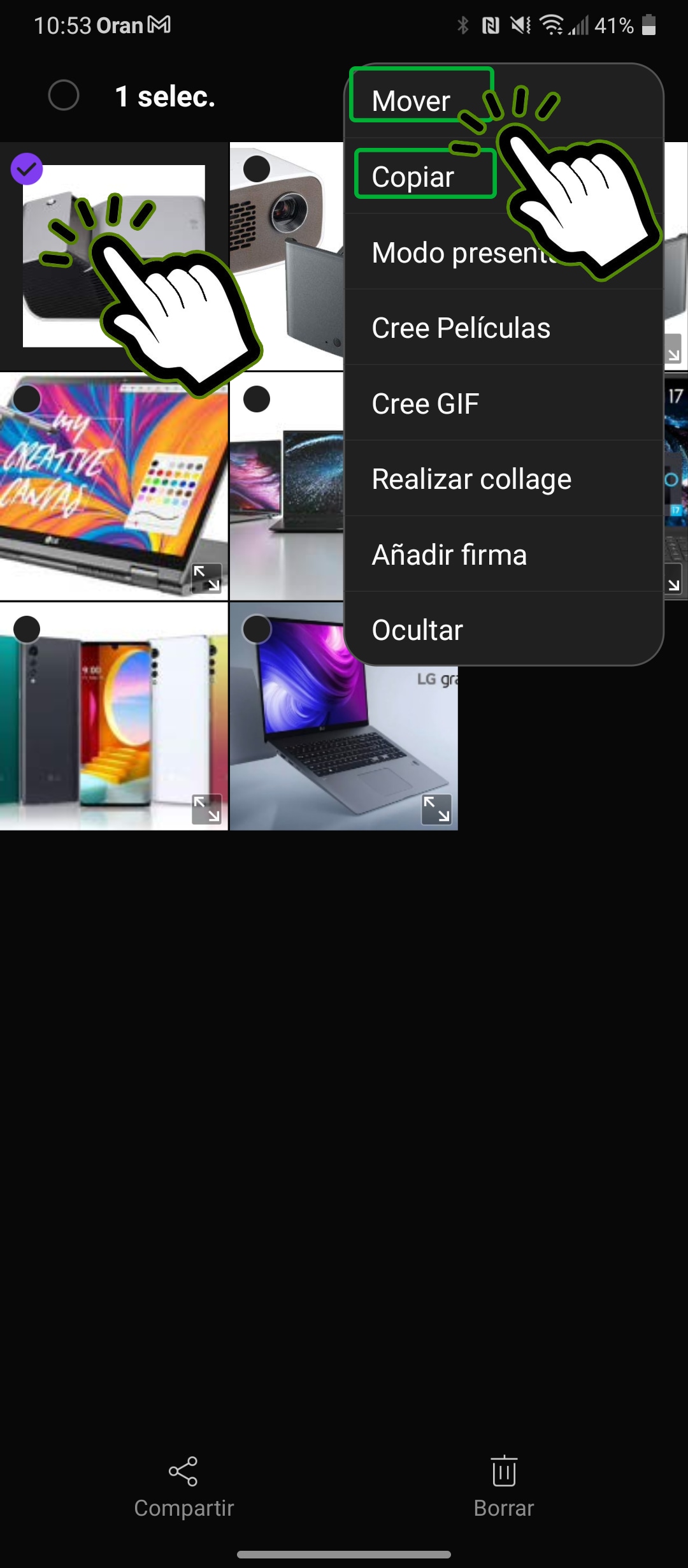
4. Una vez elegido lo que deseamos hacer, si “Mover" o “Copiar", automáticamente se nos pedirá que seleccionemos la nueva carpeta a la cual queremos copiar o mover estas imágenes previamente seleccionadas. Aquí, disponemos de dos (2) opciones:
-
a) Mover o copiar los archivos multimedia en una carpeta previamente creada (puede ser en el almacenamiento interno o externo que se verá indicado con el icono de la tarjeta SD)
Si tenemos o deseamos utilizar esta opción, solo bastará con seleccionar la nueva carpeta (en este caso Photo) y dependiendo si hemos elegido “Mover" o “Copiar", veremos las siguientes imágenes:
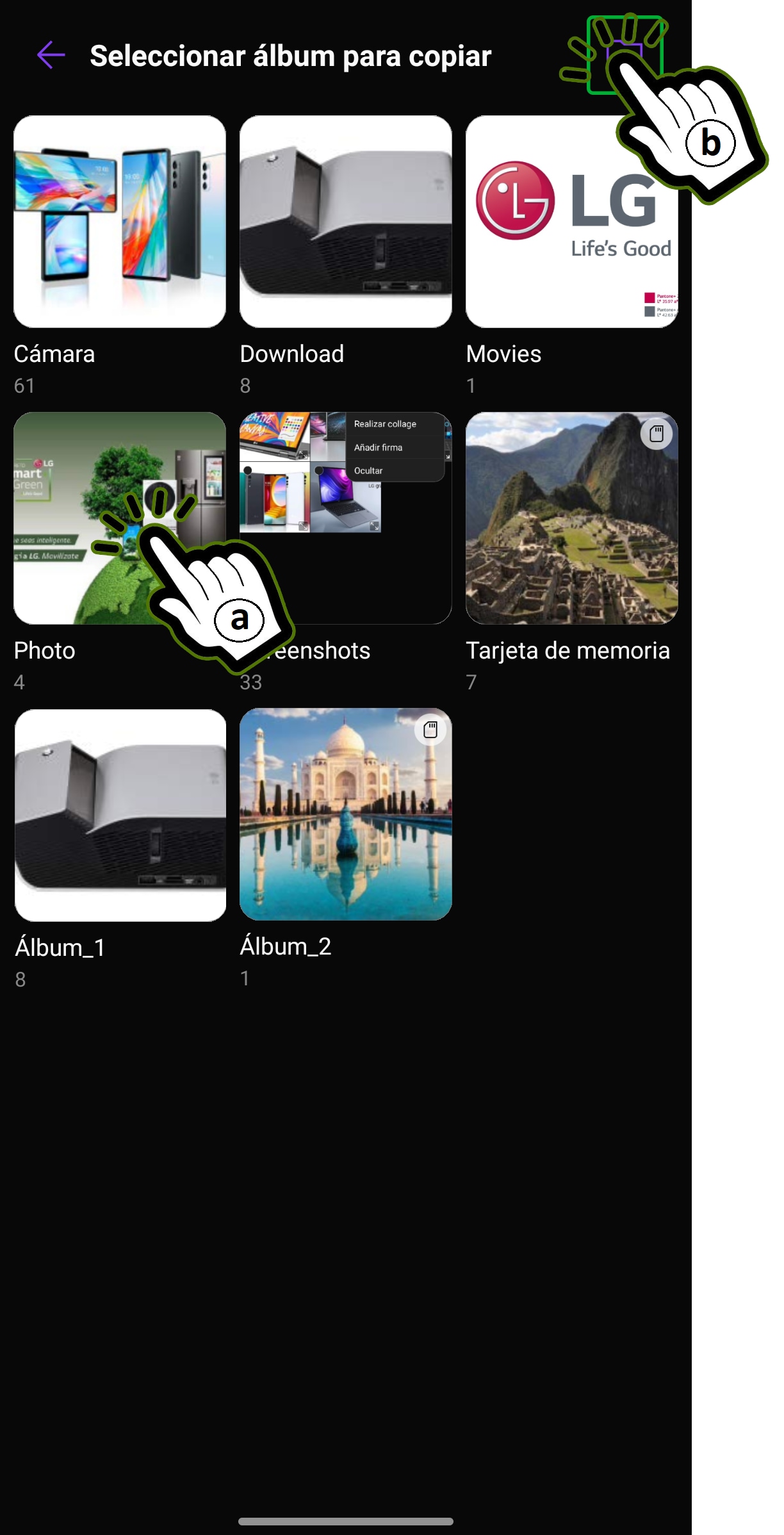
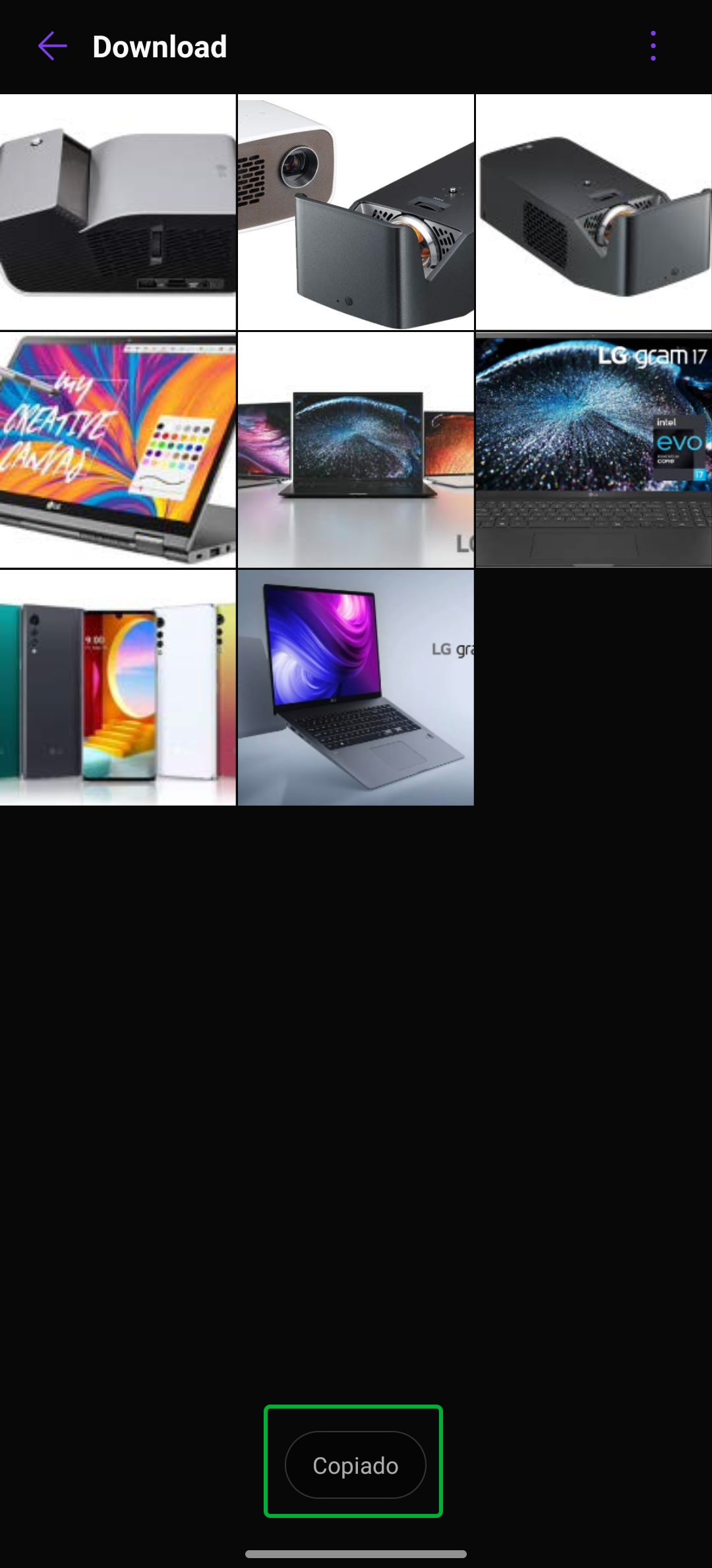
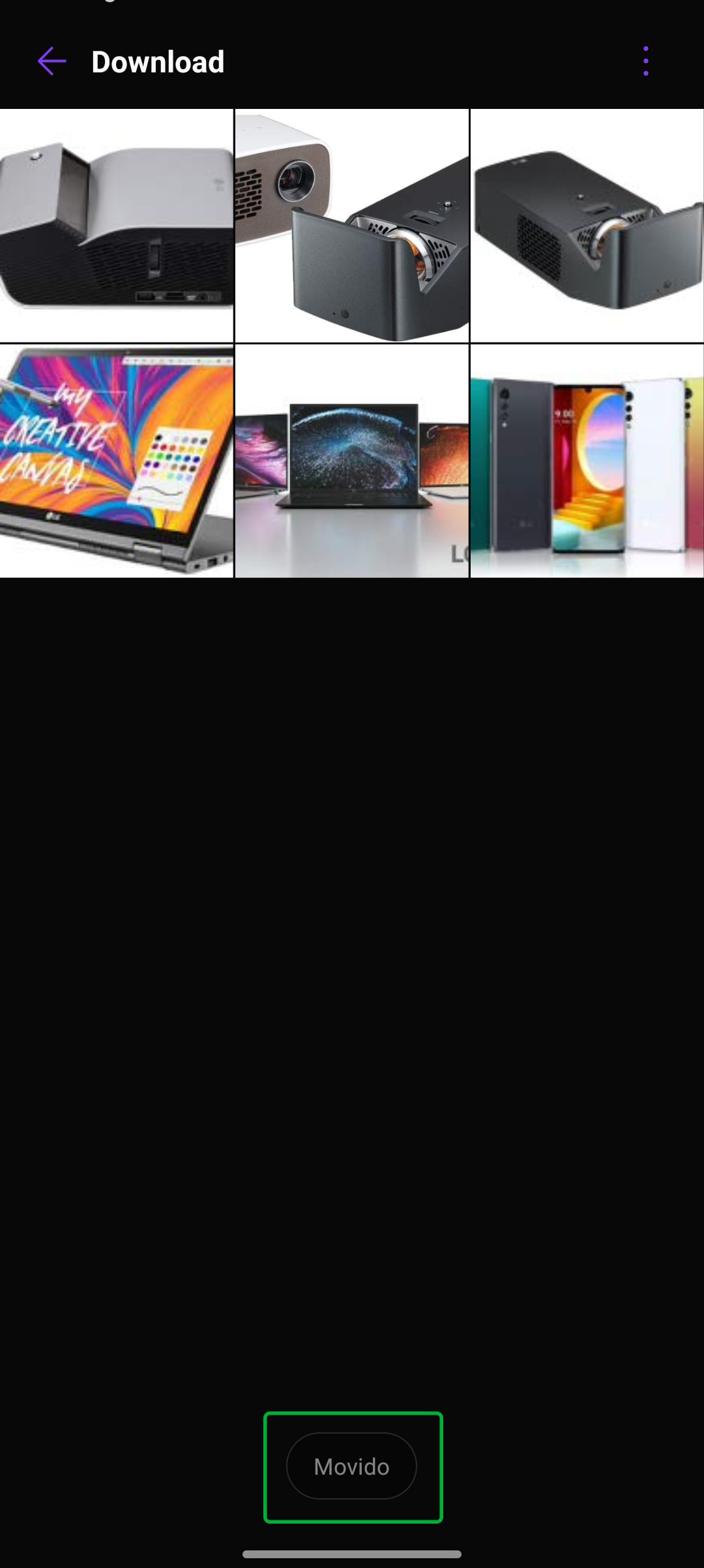
-
b) Mover o copiar los archivos multimedia a una nueva carpeta que será creada y que mostraremos a continuación. Dicha carpeta puede ser creada en el almacenamiento interno o externo y ser renombrada a nuestro gusto.
Para la creación de una nueva carpeta, debemos presionar sobre:
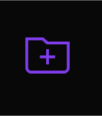 . Se nos mostrará la siguiente imagen donde
podremos editar el nombre de la carpeta y
seleccionar donde se creará, si en
el Almacenamiento internoo
en la Tarjeta SD
. Se nos mostrará la siguiente imagen donde
podremos editar el nombre de la carpeta y
seleccionar donde se creará, si en
el Almacenamiento internoo
en la Tarjeta SD
Con la nueva carpeta creada (en el almacenamiento interno o en la tarjeta SD) dependiendo si hemos elegido la opción “Mover" o “Copiar", veremos las siguientes imágenes:
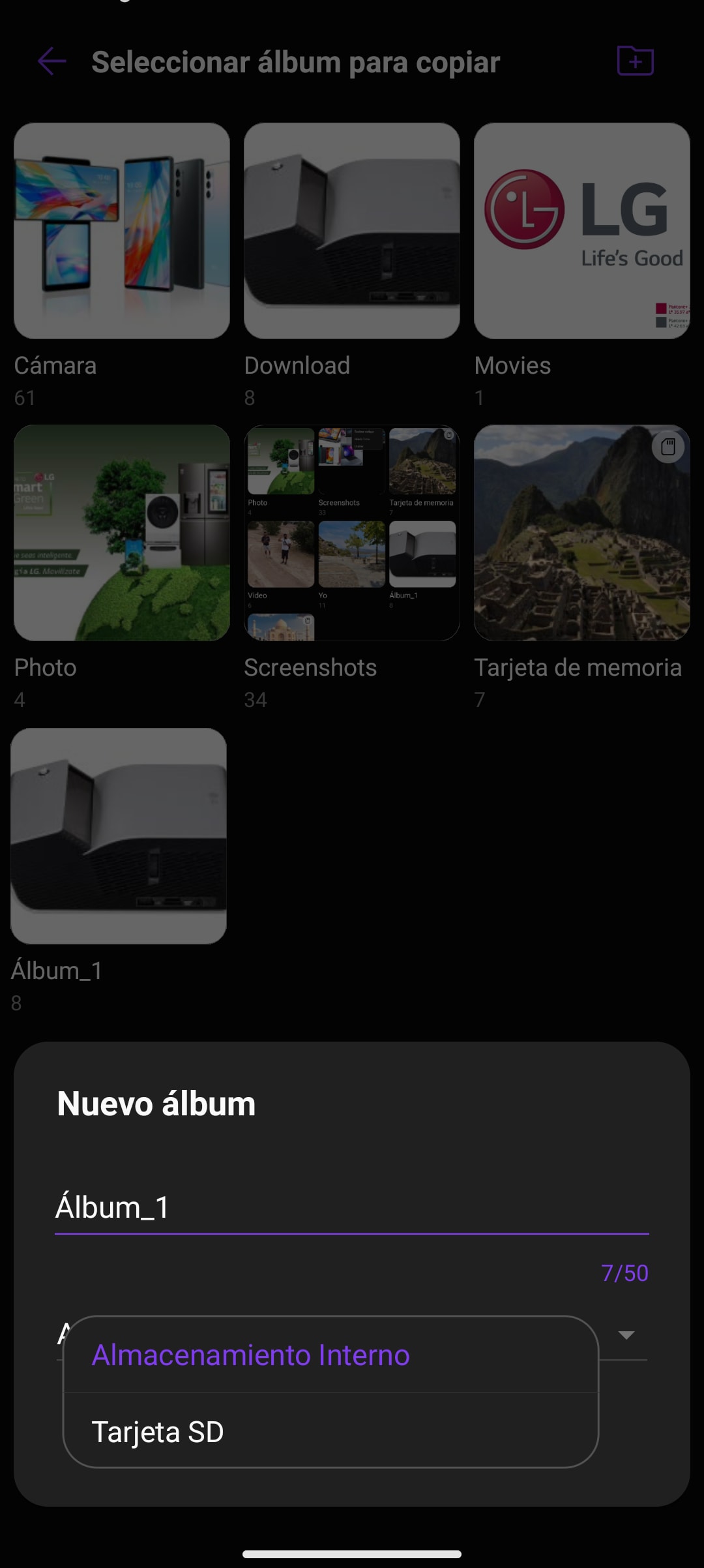
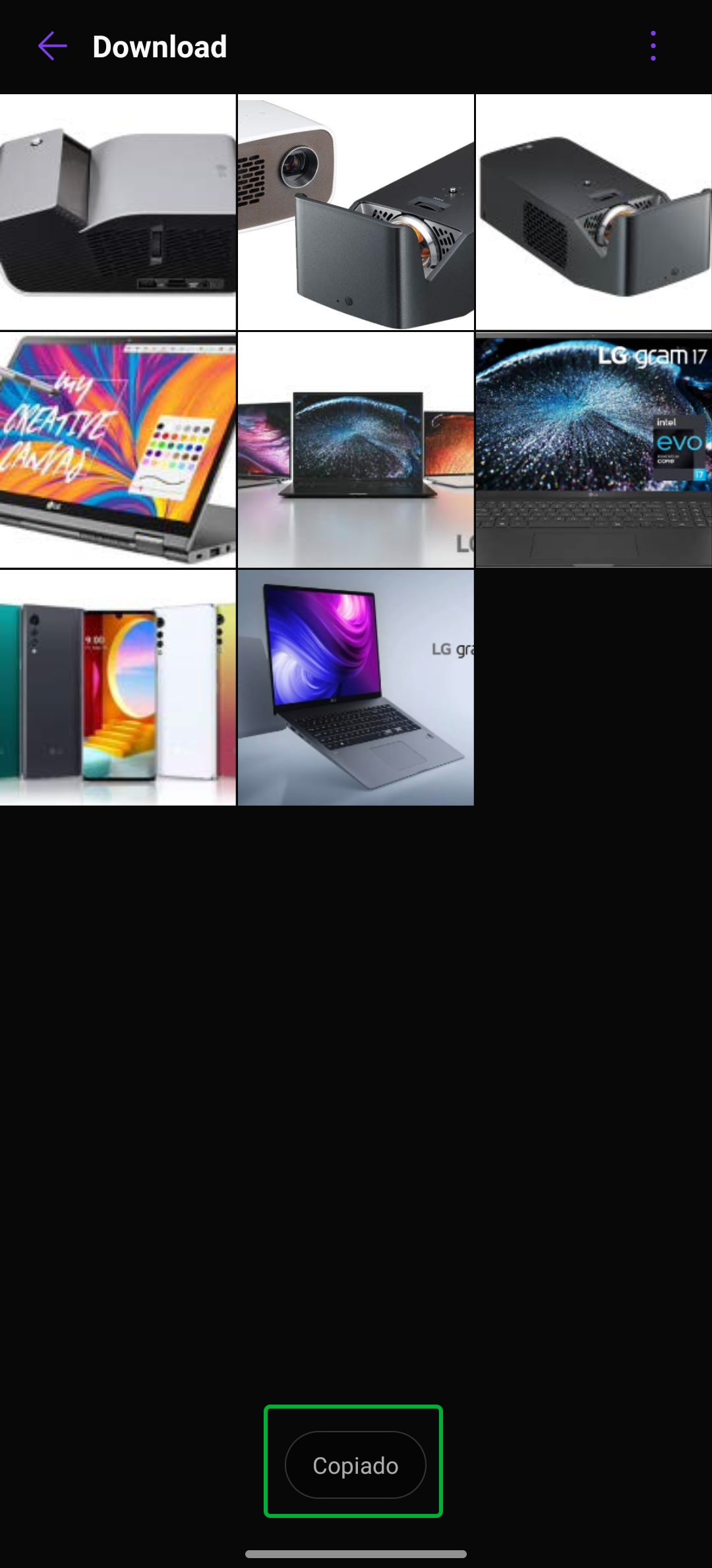
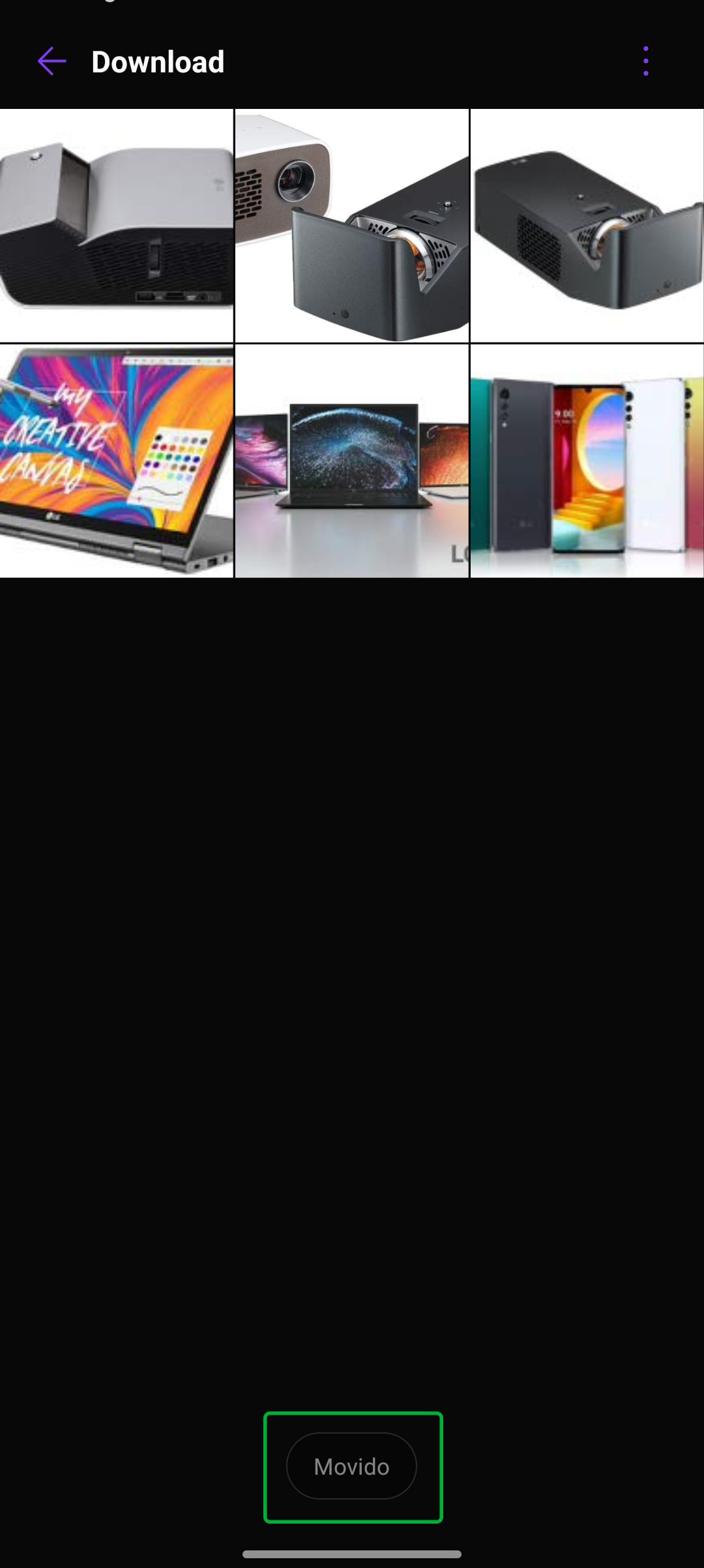
Para realizar “Movimientos de archivos utilizando la aplicación de Gestor de archivos o Google Files diríjase a este link:







